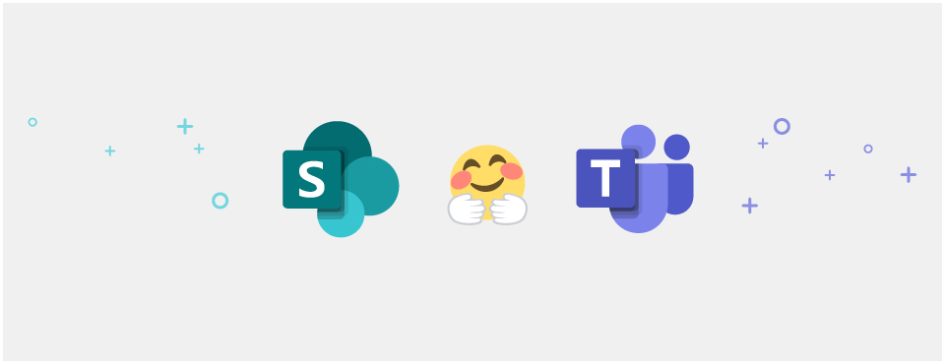Wie passt das zusammen?
Hier erhaltet ihr die Zusammenfassung zu unserem Online Seminar zu klassischem DMS und Teams. Viel Spaß damit!
Am 03. November haben wir uns intensiv mit diesem Themengebiet in unserem Webinar auseinandergesetzt. In diesem Zusammenhang wurde ebenfalls auf die Notwendigkeit eines ordentlichen M365 Backups zuusammen mit AvePoint eingegangen.
Konkret haben wir uns folgenden Inhalten angenommen:
- DMS vs. ECM vs. Archivsystem
- Anforderungsumsetzung im modernen Ansatz mit Microsoft Teams & SharePoint Communication Sites
- Aufbau der notwendigen Struktur mit SharePoint Hub Sites
- Effiziente Nutzung der SharePoint Suche inkl. möglicher PnP Search WebParts
- Abgrenzung zwischen Collaboration und „offizieller“ Dateiablage
- Sicherung der Daten mittels AvePoint Backup
Ihr konntet an dem Online Seminar nicht teilnehmen, hattet technische Schwierigkeiten oder musstet vorzeitig abbrechen? Kein Problem, wir stellen euch die Ressourcen hier in der Linksammlung gerne zur Verfügung.
Hier geht’s zu den einzelnen Ressourcen:
Aufzeichnung Webinar: https://lans.co/RecordingWebinarDMSTeams
Download der Präsentationen: https://lans.co/DMSTeamsDownload
Grundsätzlich würde mich neben den Standardfunktionalitäten eines DMS auch interessieren, wie fortgeschrittenen Workflows umgesetzt werden können (z.B. Definition eines Ablaufdatums für ein Dokument und automatischer Versand einer E-Mail bei Erreichen des Ablaufdatums).
Das Mittel der Wahl ist hier in den meisten Fällen Power Automate: Ein sog. Power Automate Flow kann zyklisch (z.B. täglich) in einer Dokumentenbibliothek ausgeführt werden und prüft, ob heute Dokumente das Ablaufdatum erreichen. Bei den Dokumenten, bei denen dies zutrifft wird anschließend basierend auf der eingegebenen E-Mailadresse das Ablaufdatum versendet. Im Netz gibt es hier diverse Beispiele und unterschiedliche Varianten (z.B. https://www.c-sharpcorner.com/article/send-an-email-reminder-notification-based-on-expire-date-using-power-automate/). Die Grundidee ist aber eigentlich immer wie oben beschrieben.
Grenzen des Systems: wir arbeiten mit Projektordnern – das klappt ganz gut die Frage stellt sich, inwieweit kann SharePoint mit massenhaften (statischen) Daten umgehen (das größte, aktuelle Projekt hat ein Volumen von knapp 4 TB mit über 1M Dateien)?
Grundsätzlich ist SharePoint dafür ausgelegt, mit großen Datenmengen umgehen zu können. SharePoint kommt ursprünglich aus dem Enterprise-Segment und dort sind 3- bis 4-stellige TB-Zahlen mit Millionen von Dokumenten keine Seltenheit. Die technischen Rahmenbedingungen von SharePoint sind hier dokumentiert: https://docs.microsoft.com/en-us/office365/servicedescriptions/sharepoint-online-service-description/sharepoint-online-limits
Die angegebenen 25 TB beziehen sich auf eine Site, d.h. wenn man alle Daten aller Projekte in eine Site packt, wird man ein Problem bekommen. Arbeitet man aber z.B. pro Projekt mit einer Site (oder einem Team, was eine Site ist), dann ist dieses Limit kein Problem. Eine größere Herausforderung sind hier allerdings die Kosten: Man hat 1 TB + 10 GB pro Lizenz im Tenant inklusive. Sobald man dieses Limit erreicht, muss man zusätzlichen Speicher nachkaufen, der dann auch wieder monatlich abgerechnet wird. https://docs.microsoft.com/en-us/microsoft-365/commerce/add-storage-space?view=o365-worldwide
Da dies irgendwann sehr teuer werden kann, empfehlen wir immer zu überlegen: Handelt es sich dabei um Daten, an denen aktiv gearbeitet oder auf die direkt zugegriffen werden muss? Dann ist SharePoint als Zusammenarbeits- und DMS-System sinnvoll. Wenn es sich aber um „tote“ Daten handelt, wäre vermutlich ein billigerer Speicher (z.B. Azure File Storage im Archive Modus https://azure.microsoft.com/de-de/services/storage/archive/#overview) besser geeignet.
Wie berücksichtigt ihr/TEAMS Anforderungen an Management dokumentierter Informationen nach zB ISO9001, insbes. Lenkung (Versionierung) und Freigabe?
SharePoint für sich hat die Bausteine, um solche Anforderungen abzubilden (Versionierung, Metadaten für Review, Power Automate für Freigabe). Allerdings müssen wir als Kunden/Dienstleister diese Bausteine selbstständig zusammenstecken um die notwendigen, regulatorischen Vorgaben zu erfüllen. Unser Vorgehen ist hier meist das folgende: Das Unternehmen beschreibt die genauen Anforderungen und wir bilden diese dann mit den vorhandenen Werkzeugen ab. Ein mächtiges Werkzeug hier sind die Retention-Funktionen aus dem Bereich „Security & Compliance“ in Microsoft 365 https://docs.microsoft.com/en-us/microsoft-365/compliance/retention?view=o365-worldwide
Wie kann man eine zentrale Schlüsselwortliste erstellen?
Ja, das ist möglich. Man fügt in die betreffenden Bibliotheken eine Spalte des Typs „Managed Metadata“ (dt. Verwaltete Metadaten) ein und referenziert auf ein zentral verwaltetes Termset https://docs.microsoft.com/en-us/sharepoint/managed-metadata. Wichtig ist dabei, dass die Spalte immer den gleichen Namen hat, damit die Suche versteht, dass es sich immer um die gleiche Metainformation handelt.
Anschließend kann man diese Spalte in der Suche nutzen https://docs.microsoft.com/de-de/microsoft-365/community/how-do-site-columns-become-managed-properties-thus-available-for-search
Gibt es Automatismen die Dateien nach gewissen Parametern selbständig verschieben/kopieren?
Mit Power Automate lassen sich Prozesse bauen, die auf Änderungen an einem Dokument reagieren oder zyklisch (z.B. einmal am Tag) prüfen und anschließend auf Basis von Metainformationen die notwendige Aktion ausführt. Ein Beispiel ist hier beschrieben: https://spknowledge.com/2020/09/20/power-automate-how-to-auto-copy-or-move-files-in-sharepoint-library/
Das Verschieben innerhalb von SharePoint funktionierte bisher sehr schlecht, hat Microsoft hier etwas aktualisiert? Bei uns sind immer die Metadaten kaputt gegangen
SharePoint hat erfahrungsgemäß ein Problem wenn man größere Datenmengen verschiebt. Es gibt hier auch einige Limits, die man beachten sollte https://sharepointstuff.com/2021/04/21/limitations-of-copy-move-options-in-sharepoint-and-teams/
Was speziell Metadaten betrifft: In der Regel sollte SharePoint Metadaten innerhalb der gleichen Bibliothek problemlos mitnehmen können. Zwischen Bibliotheken oder unterschiedlichen Sites klappt es nur dann richtig, wenn die Spalten wirklich exakt gleich lauten. Damit ist nicht nur der Anzeigename sondern auch der sog. interne Name gemeint https://tomriha.com/what-is-sharepoint-column-internal-name-and-where-to-find-it/ Weiterhin muss der Typ der Felder von Quelle und Ziel identisch sein. Sollte es dann immer noch nicht gehen (was wir auch schon hatten), greifen wir meist zu einem Migrationstool und schieben die Daten damit von A nach B. Diese Tools haben meist den Vorteil, dass man Metainformationen zwischen Quelle und Ziel auch sauber zuordnen kann.
Guten Morgen in die Runde, funktioniert die Anbindung Sharepoint Site auch bei On-Prem/Hybrid Sharepoint?
Falls hier die einer anderen Site über „Cloudspeicher hinzufügen“ oder die Integration der Site in einen Hub gemeint ist: Diese Funktionen sind nur für reine Cloud-Sites verfügbar. Anders verhält es sich bei der Suche, welche ja eigentlich den Kern der Hybridstellung darstellt. Ich kann durchaus auch mit PnP Search WebParts Suchseiten bauen, die sowohl Cloud- als auch On-Prem Sites in den Ergebnissen anzeigen. Wir nutzen dies häufig auch genau dafür, um die Grenzen zwischen OnPrem und Cloud zu verwischen. Wenn wir beispielsweise dem Anwender eine Liste aller für ihn zugreifbaren Sites geben wollen, platzieren wir einen PnP Search Results WebPart und geben als Query Template „ContentClass:STS_Site“ an. Daraufhin werden dem Anwender alle Sites (sowohl Cloud als auch OnPrem) angezeigt, auf die er Zugriff hat – natürlich vorausgesetzt, Hybrid ist korrekt konfiguriert.
Gibt es eine Begrenzung in der Anzahl der Sharepoint-Webseiten?
Laut dem Limits-Dokument von Microsoft tatsächlich bei 2 Millionen. https://docs.microsoft.com/en-us/office365/servicedescriptions/sharepoint-online-service-description/sharepoint-online-limits. Allerdings hatte ich bisher noch nicht den Fall, dass ein Kunde jemals an dieses Limit herankam. Und ich könnte mir auch vorstellen, dass es bei entsprechender Unternehmensgröße, wo dieses Limit ein Thema werden könnte, entsprechende Wege zusammen mit Microsoft gibt, um die Zahl nach oben zu setzen.
Kann eine Site mehreren Hubs verknüpft werden?
Bis vor kurzem konnte eine Site tatsächlich nur einem Hub zugeordnet werden. Grade im Moment befindet sich aber eine neue Funktion im Rollout, durch die man eine Hierarchie von Hubs aufbauen kann und dementsprechend eine Site indirekt mehreren Hubs zuordnen kann. https://docs.microsoft.com/en-us/SharePoint/hub-to-hub-association
Ist das für die User gedacht? – die sind doch hoffnungslos damit überfordert!
Die gezeigten Ansätze sind vor allem für die Personen gedacht, die innerhalb der Organisation den SharePoint betreuen. Meist sind dies die IT und die Administratoren, in größeren Unternehmen auch sog. „In-House Consultants“ oder versierte Power User. Grundsätzlich sollten wir davon ausgehen, dass die Anwender nur die offensichtlichen Funktionen auch tatsächlich intuitiv nutzen werden (und auch das nicht immer). Wir haben daher als Organisation immer 2 Möglichkeiten: Entweder die Funktion ist einfach genug, dass man sie mit entsprechenden Trainings „verkaufen“ kann (z.B. „Cloudspeicher hinzufügen“) oder wir müssen einen einfacheren Weg schaffen (z.B. ein Formular oder eine Automatisierung, bei der eine Archivsite angelegt, mit einem Hub verknüpft und dem Anwender per Link bereitgestellt wird).
Machen die PnP Such Webparts hauptsächlich im Hub Site Kontext Sinn oder bringen sie auch Vorteile wenn nur auf einer einzelnen (nicht Hub) SPO Seite genutzt? Wenn ja, welche zB?
Wir setzen die PnP Such WebParts in sehr unterschiedlichen Fällen ein. Suche muss nicht immer mit einer Suchbox in Verbindung stehen. Ein paar Beispiele:
- Zentrales Adressbuch aller Mitarbeiter = Suche aller Personen absteigend nach Namen & Anzeige von Profilinfos wie Telefon, E-Mail etc.
- Anzeige aller Sites aus dem gesamten SharePoint auf die der Benutzer Zugriff hat = Query Template „ContentClass:STS_Site“
- Anzeige aller Präsentationen mit Filtermöglichkeit nach Ersteller und Quelle = QueryTemplate „filetype:pptx AND filetype:ppt“ zusammen mit Filter-WebPart auf Felder „DisplayAuthor“ und „SiteTitle“
- Anzeige aller Dateien aus ausgewählten Sites ohne Ordner = QueryTemplate „Path:https://urlsite1/* AND Path:https://urlsite2/* AND IsDocument:1“
- https://techcommunity.microsoft.com/t5/microsoft-365-pnp-blog/using-the-pnp-modern-search-web-parts/ba-p/2239771
Für uns sind die PnP WebParts ein sehr mächtiges Werkzeug um Daten aus dem gesamten SharePoint zu laden, zu filtern und optisch aufbereitet anzuzeigen.
Wie lässt sich eine externe „Archivsoftware“ (revisionssicher) mit Sharepoint harmonisieren? Also: Ab einem bestimmten Punkt sollen Dateien von Sharepoint ins Archivsystem übertragen werden. Ist das möglich?
Aus unserer Erfahrung heraus, bieten die externen Archivsysteme meist selbst entsprechende Möglichkeiten. Der gängigste Weg ist, dass nach einem festgelegten Punkt (manuell ausgelöst oder automatisch) die Datei aus SharePoint extrahiert und ins Archivsystem übertragen wird. Im SharePoint selbst bleibt dann lediglich der Link der Datei auf die neue Stelle im Archiv zurück. Ich würde hier empfehlen, sich das direkt von dem Anbieter der Archivsoftware einmal zeigen zu lassen, da es eigentlich eher eine Sache des verwendeten Archivsystems als von SharePoint ist.
Können durch AvePoint auch separat Berechtigungen wiederhergestellt werden? Zum Beispiel 1) Mitglieder von M365 Gruppen oder 2) Mitglieder von SharePoint Gruppen?
M365 Gruppenberechtigungen sowie SharePoint Gruppen-Berechtigungen können im Cloud Backup einfach durch die jeweilige Auswahl im Wiederherstellungsprozess wiederhergestellt werden. Dies ist auch möglich, ohne die bestehenden Daten zu überschreiben. Weiterhin können auch externe Berechtigungen im gleichen Prozess wiederhergestellt werden.
Falls das beantwortet werden kann: Wie unterscheidet sich AvePoint Cloud Backup von VEEAM? Oder sind die Produkte doch sehr ähnlich?
AvePoint Cloud Backup wird als vollumfängliches Backup As A Service vertrieben. Dies bedeutet, dass die Lösung ohne Einschränkungen direkt und ohne vorherigen Invest in Hardware o.Ä. eingesetzt werden kann. Weitere Informationen hier: https://www.avepoint.com/blog/backup/office-365-cloud-backup/
Einen direkten Vergleich können wir gerne im persönlichen Gespräch darstellen. Wir haben bereits eine Gegenüberstellung hierzu erstellt.
Thema Cloud Backup: was passiert wenn eine Datei/ein Ordner wiederhergestellt werden soll, aber die ursprüngliche SPO Seite gar nicht mehr existiert?
Neben dem klassischen In-Place Restore (der Daten an den ehemaligen Speicherort wiederherstellt) bietet Cloud Backup eine Out-Of-Place (Wiederherstellung an einen anderen Speicherort) Wiederherstellung und einen Export der Daten an. All diese Möglichkeiten sind direkt im Portal von Cloud Backup einfach zu erreichen.
Besteht auch die Möglichkeit, das Backup ausschließlich On Premises zu betreiben?
Ein reiner Betrieb von Cloud Backup On-Premises ist nicht möglich, da die Lösung als SaaS bereitgestellt wird. Die Daten hingegen können auf Kundenwunsch auch in einem lokalen Rechenzentrum gespeichert werden, um die Vorteile und Geschwindigkeit eines SaaS Backups und des eigenen Speichermediums zu nutzen.
Thema Cloud Backup: wenn eine gelöschte Datei (innerhalb von 93 Tagen nach dem Löschen) aus dem Cloud Backup restored wird, liegt dann die Datei in SPO immer noch im Papierkorb oder wird die Wiederherstellung aus dem Papierkorb in SPO getriggert?
Die Daten werden aus dem Cloud Backup wiederhergestellt.
Können auch Flows aus Power Automate gebackupt werden?
Zum jetzigen Stand kann die Microsoft Power Plattform aufgrund von API Limitierungen nicht gesichert werden. Dieses Feature, sowie weitere Neuerungen, sind auf unserer öffentlichen Roadmap im AvePoint Portal einsehbar.
Kann ich auch eine ältere Version einer Datei wieder herstellen?
Ja, es wird neben der nativen SharePoint Online Versionierung auch eine Wiederherstellung aus mehreren Backuppunkten unterstützt.
Thema Cloud Backup: (1) wie oft läuft oder kann der Backup Vorgang laufen? zb. bei einem 700 TB großen SPO/Teams Tenant? (2) Können die Backup Zyklen angepasst werden, zb. basierend auf Dateiänderungen anstatt feste Zeiten (zb alle 3 Tage) ?
Zu 1: AvePoint Cloud Backup unterstützt bis zu 4 Backups pro Tag der M365 Umgebung. Durch die automatische Skalierung der Systeme im Hintergrund wird sichergestellt, dass die bestmögliche Performance für den Kunden bereitgestellt wird.
Zu 2: Die Backupzyklen können zwischen 1x – 4x pro Tag angepasst werden.
Wird hier monatlich lizenziert? Bzw. wie viel muss hier je User gerechnet werden?
Die Lizenzierung erflogt als Subscription Modell auf User-Basis. Messgröße sind die „assigned User“ im Kundentenant. Weitere Details zur Lizenzierung hier.
Die LANSCO kann als AvePoint Partner weitere Lizenzierungsmöglichkeiten ermöglichen. Hierzu sind allerdings der vertragliche Rahmen sowie die Anforderungen vorab abzustimmen.
HUB-Sites: Inhalte aus Teams können in Hubs gebündelt werden. Sind diese Hubs dann noch eingeschränkt sichbar oder sollen sie für bspw. alle Internen sichtbar sein? Können Inhalte aus verschiedenen Teams immer nur in eine thematischen HUB (Bsp.: HR) oder können sie auch in weiteren HUBs zur Verfügung gestellt werden können?
Siehe Antwort zu „Kann eine Site mehreren Hubs verknüpft werden?“.
Ergänzend dazu noch: Grundsätzlich gilt, dass die SharePoint Suche (auch in einem Hub) keine bereits vorhandenen SharePoint-Berechtigungen umgehen kann. Wenn beispielsweise ein HR-Hub nur aus privaten Teams besteht, in dem nur HR-Mitarbeiter drin sind, dann wird ein Nicht-HR-Mitarbeiter auf der Hubsite nur gähnende Leere sehen.
Wie man Hubs am besten strukturiert ist tatsächlich eine konzeptionelle Frage, die es im Rahmen einer Informationsarchitektur zu beantworten gilt https://docs.microsoft.com/en-us/sharepoint/information-architecture-modern-experience.
Wir gehen hier eigentlich immer den Weg der „Benutzerzentrierung“: Welche Form von Hub würde einem Anwender als Absprung oder „Klammer über Sites“ in seiner persönlichen Arbeitsweise am meisten helfen. Entsprechende Stimmen von konkreten Personen einzuholen ist hier sehr hilfreich.
Noch ein Tipp, falls die Frage auch eher in diese Richtung gegangen ist: Es gibt eine Funktion namens „Hub Site Permissions Sync“ (https://sharepointmaven.com/how-to-sync-hub-permissions-to-the-associated-sites/), bei der man zentral im Hub Leserechte vergibt und diese dann automatisch auch auf alle untergeordneten Sites im Hub vererbt werden. Dies ist recht praktisch, wenn man beispielsweise möchte, dass der Geschäftsführer auf alle Sites im HR-Hub Zugriff hat.
Wie steht es mit klassischen Funktionen wie Freigabeworkflows und der Unveränderbarkeit von Freigegeben Daten/Files hier ist ja der Mechanismus von Freigaben in einem DMS und derer von SharePoint gegensätzlich
Siehe Antwort zu „Wie berücksichtigt ihr/TEAMS Anforderungen an Management dokumentierter Informationen nach zB ISO9001, insbes. Lenkung (Versionierung) und Freigabe?“
Ergänzend dazu: Per Definition ist ein DMS nicht gleichzusetzen mit einer revisionssicheren Ablage. Allerdings ist grade in Deutschland diese Wahrnehmung sehr verbreitet. SharePoint ist eher zu sehen wie ein Baukasten, welches Freigabeworkflows (mit Power Automate) und Unveränderbarkeit (mit Berechtigungen und Retention/Security Compliance) abbilden kann, dieses aber nicht pauschal anwendet.
Vorteil: Wir können bewusst entscheiden, wo wir die regulatorischen Anforderungen hart durchsetzen (z.B. HR, QS, Compliance etc.) und wo dies unnötig ist (z.B. die Site zur Planung der Weihnachtsfeier)
Nachteil: Es ist keine Out-Of-The-Box-Lösung und wir müssen uns selbst damit auseinandersetzen und unsere Lösung entsprechend Audit-fähig bekommen.
Wie bekommt ihr das hin, dass Rules eine Email triggern wenn das Datum erreicht wird? Bei uns wird das nur getriggert wenn manuell etwas geändert wird
Siehe Frage „Grundsätzlich würde mich neben den Standardfunktionalitäten eines DMS auch interessieren, wie fortgeschrittenen Workflows umgesetzt werden können (z.B. Definition eines Ablaufdatums für ein Dokument und automatischer Versand einer E-Mail bei Erreichen des Ablaufdatums). Vielen Dank, ich freue mich“. Da hier explizit nach „Rules“ gefragt wird: Sollte ich im Webinar davon gesprochen haben, dass die Listenregeln die Benachrichtigung versenden, dann sorry. Gemeint war Power Automate.
Hallo, wie aufwendig ist die Revisionssicherheit am SharePoint umzusetzen? Sind da die Dokumente „gesperrt“? Danke
Das hängt etwas vom Umfang und der Struktur der Sites ab. Wenn es um Dateien in einer einzelnen Bibliothek geht, kann man mit Power Automate und SharePoint Berechtigungen (https://sharepointmaven.com/sharepoint-permissions-simplified/) relativ schnell einen „Read-Only-Modus“ umsetzen. In größeren Szenarien sind wir hier wieder im Bereich von Security & Compliance und Records Management (https://docs.microsoft.com/en-us/microsoft-365/compliance/records-management?view=o365-worldwide)
Wie wird technisch das Backup realisiert? Muss hier mit einem User gearbeitet werden, der für Backups in jedem Team Mitglied sein muss?
Generell werden alle Inhalte aus M365 über eine Enterprise App in das Backup überführt. Dies bedeutet, dass kein zusätzlicher Serviceuser bereitgestellt werden muss. Für bestimmte Inhalte (Planner) stellt Microsoft zum jetzigen Stand keine APIs bereit, die über ein Enterprise App Profil genutzt werden kann. Hier bietet AvePoint die Möglichkeit, einen hybriden Ansatz zwischen Enterprise App und Service User zu nutzen.
Sind Hubs quasi weitere „Teams“-Ebenen für SharePoint, sodass über diesen Umweg weitere Zugriffberechtigungen eingefügt werden können?
Hubs sind zunächst vor allem eine Möglichkeit um eine (und in Zukunft auch mehrere – siehe https://docs.microsoft.com/en-us/SharePoint/hub-to-hub-association) Strukturierungsebenen einzuführen. An Berechtigungen werden zunächst keine Änderungen vorgenommen. Seit einiger Zeit gibt es allerdings auch die Möglichkeit, im Hub eine spezielle Leser-Gruppe zu berechtigen, die dann lesenden Zugriff auf alle Sites (Ausnahmen sind möglich) bekommt https://sharepointmaven.com/how-to-sync-hub-permissions-to-the-associated-sites/.
Gibt es eine Möglichkeiten das Dokumentenreferenzen (Links) wie in einem klassischen Archivsystem immer gültig sind. Durch das Verschieben von Dokumenten in andere Ordner sind Dokumente bei uns häufig nicht mehr ohne zusätzliche Recherche auffindbar.
Sofern das Dokument in der gleichen Bibliothek bleibt, bleiben die Links mit ein paar Ausnahmen (Nicht-Office-Dateien und ein Link des Typs „Personen mit vorhandenem Zugriff) gültig. Sobald man Dokumente aber zwischen Bibliotheken oder Sites verschiebt, wird es tricky. SharePoint bietet hier seit vielen Jahren das sog. Document ID Feature https://joannecklein.com/2018/11/16/sharepoint-online-and-document-id-the-goods/amp/.
Allerdings habe ich dies im modernen SharePoint in den letzten Jahren bei keinem Kunden mehr im Einsatz gesehen und kann dementsprechend wenig dazu sagen, wie stabil es in SharePoint Online genutzt werden kann.
Wäre es möglich, den Weg eines Word-Dokuments (eingeschränkter Bearbeiterkreis) zu einem PDF das veröffentlicht wird, anhand von Teams und SharePoint mit Hubs kurz zu skizzieren? Also Bearbeiter A erstellt des Dokument, B gibt es frei, C will es lesen: Wo findet das statt?
Den Weg den wir hier eigentlich immer gehen ist folgender: Bearbeiter A erstellt das Dokument in Teams unter Dateien zusammen mit seinen Kollegen. In diesem Team bzw. der dahinterliegenden Teamsite wird ein Genehmigungsprozess über Power Automate oder SharePoint Content Approval (https://sharepointmaven.com/how-to-approve-documents-without-building-a-workflow) abgebildet. Sobald das Dokument genehmigt ist, wird es in ein PDF umgewandelt und in einer dedizierten, öffentlichen Site hochgeladen, in der C es lesen kann. Die Unterscheidung zwischen interner Site für Zusammenarbeit (MS Teams/Teamssites) und einer Site für Veröffentlichungen (Kommunikationssite) spiegelt sich schon darin wider, dass Microsoft für genau diese beiden Anwendungsfälle zwischen „Teamsite“ und „Kommunikationssite“ unterscheidet. Erfahrungsgemäß ist dies auch für Anwender recht einfach verständlich, weil es eine klare Trennlinie gibt. Für den Fall, dass der Veröffentlichungsprozess möglichst automatisiert sein soll: Per Power Automate lassen sich solche Dinge inkl. Umwandeln in PDF und verschieben in den öffentlichen Bereich auch automatisieren.